如果使用的电脑遇到了系统问题,我们可以通过电脑重装系统的方法解决。但是,对于一些不太熟悉电脑操作的用户来说,重装系统可能会非常困难。为了解决这个问题,一键重装系统软件应运而生,而小白一键重装系统工具是其中一款广受欢迎的工具。下面就给大家介绍重装系统下载操作的方法。
工具/原料:
系统版本:win10win7
品牌型号:联想yoga13
软件版本:小白一键重置系统v2209
小白一键重装系统工具是一款非常容易上手的电脑重装系统工具,即可以在线一键重装windows系列系统,也可以制作u盘重装系统或者备份还原系统等,适合那些不太懂计算机操作的用户使用。
1、一键还原:该软件支持将系统还原到初始状态,这意味着您可以在不影响其他文件和数据的情况下,将系统还原到安装时的状态。
2、数据备份:在重装系统之前,该软件还支持对数据文件进行备份。这样,您就可以在重装后将备份文件还原到系统中,以便快速找回您的文件。
3、兼容性强:该软件兼容大部分电脑品牌和型号,包括联想、戴尔、惠普等。
方法/步骤:
方法一:使用小白一键重置系统完成win7系统安卓
1.首先我们百度上搜索小白官网,进入到页面后我们下载一个小白一键重装系统软件。
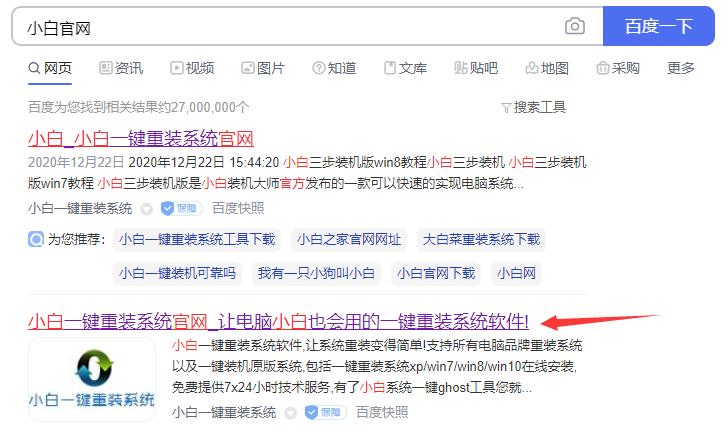
2.安装时我们需要把各类杀毒软件关闭,避免受到拦截导致安装异常。
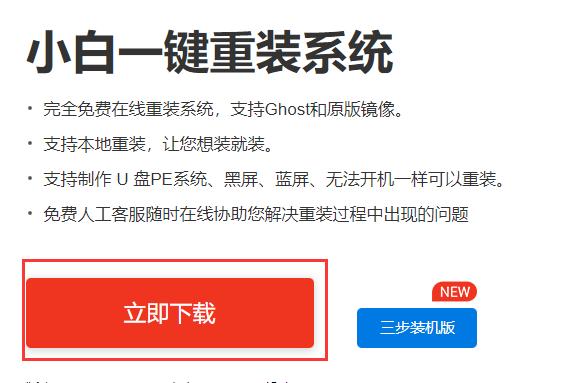
3.打开小白一键重装系统,我们开始选择需要重装的系统,选择好后点击”安装此系统“。
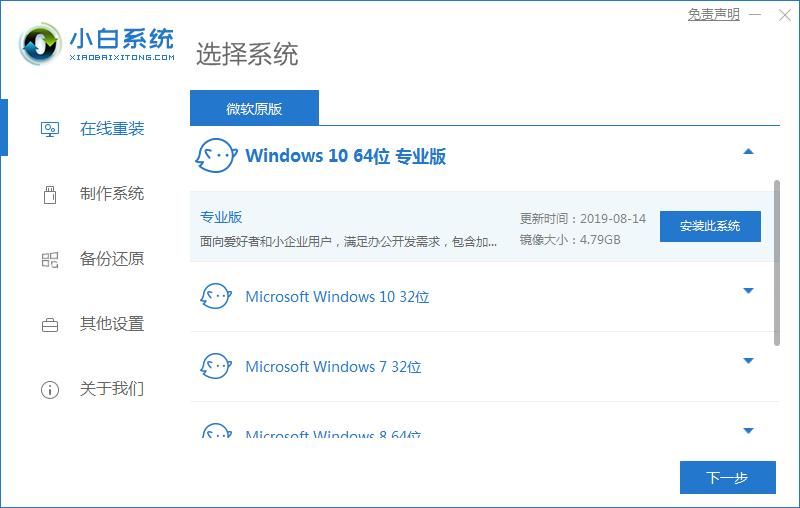
4.进入到页面,开始下载系统镜像文件及驱动设备,我们耐心等待下载完成即可。
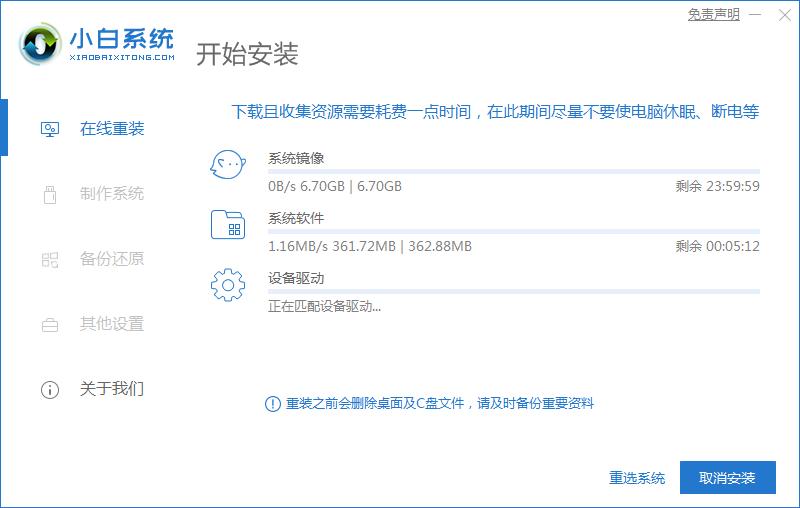
5.下载完成后我们点击”立即重启“重启计算机。
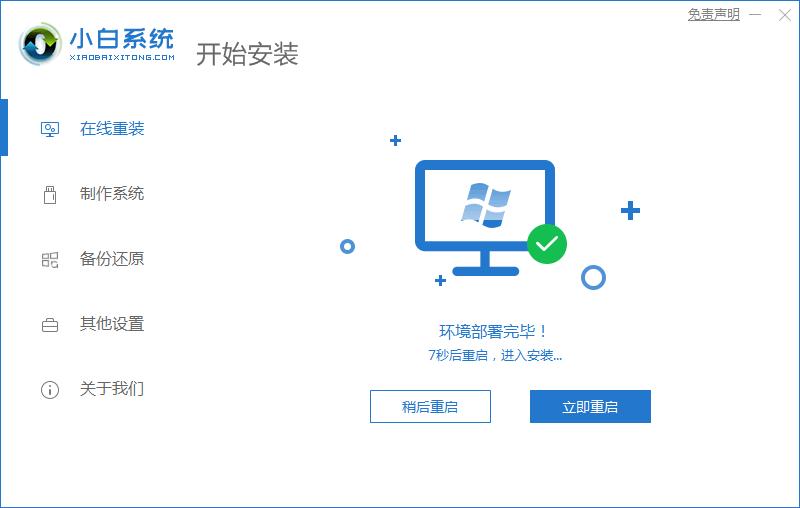
6.重启进入到启动项页面时,这时我们选择第二个选项进入PE系统。
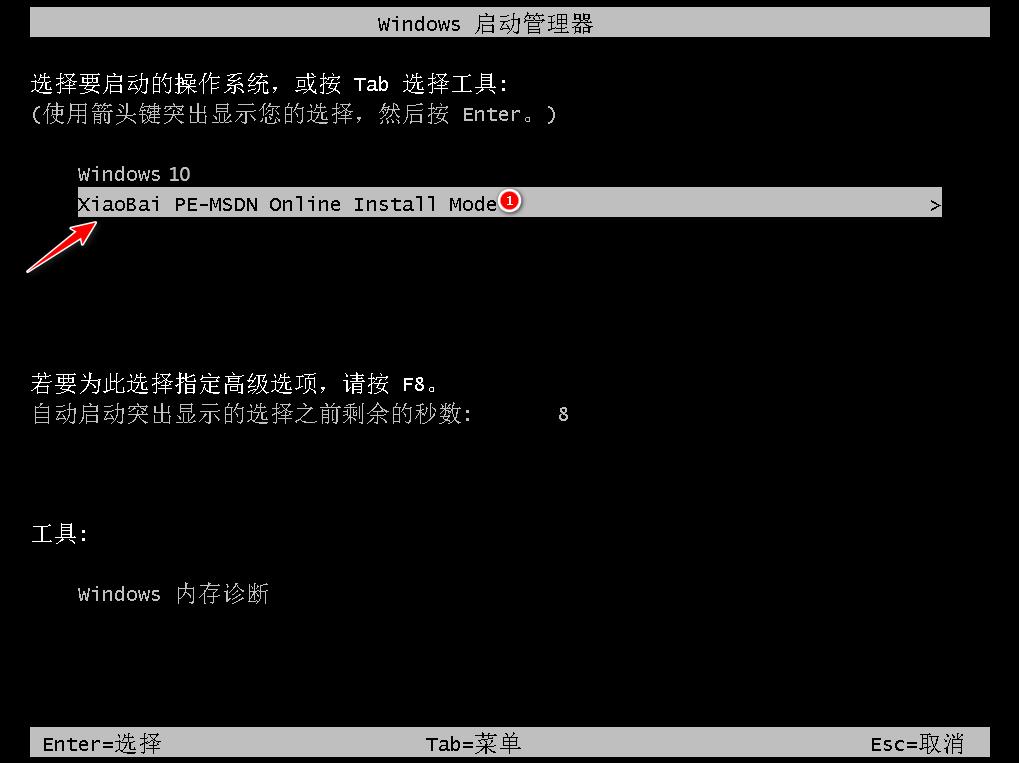
7.进入到桌面后,打开小白一键重装系统,会自动安装系统镜像文件,我们只需耐心等待安装完成即可。
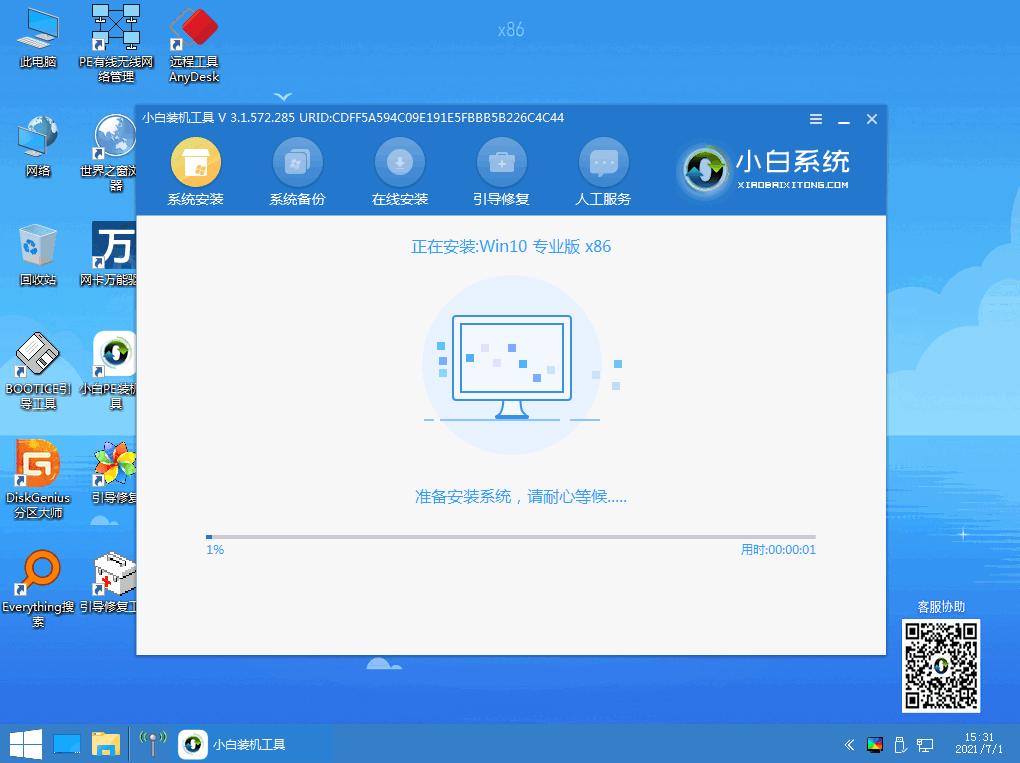
8.安装完成后,我们需再次点击”立即重启“按钮,重启计算机。
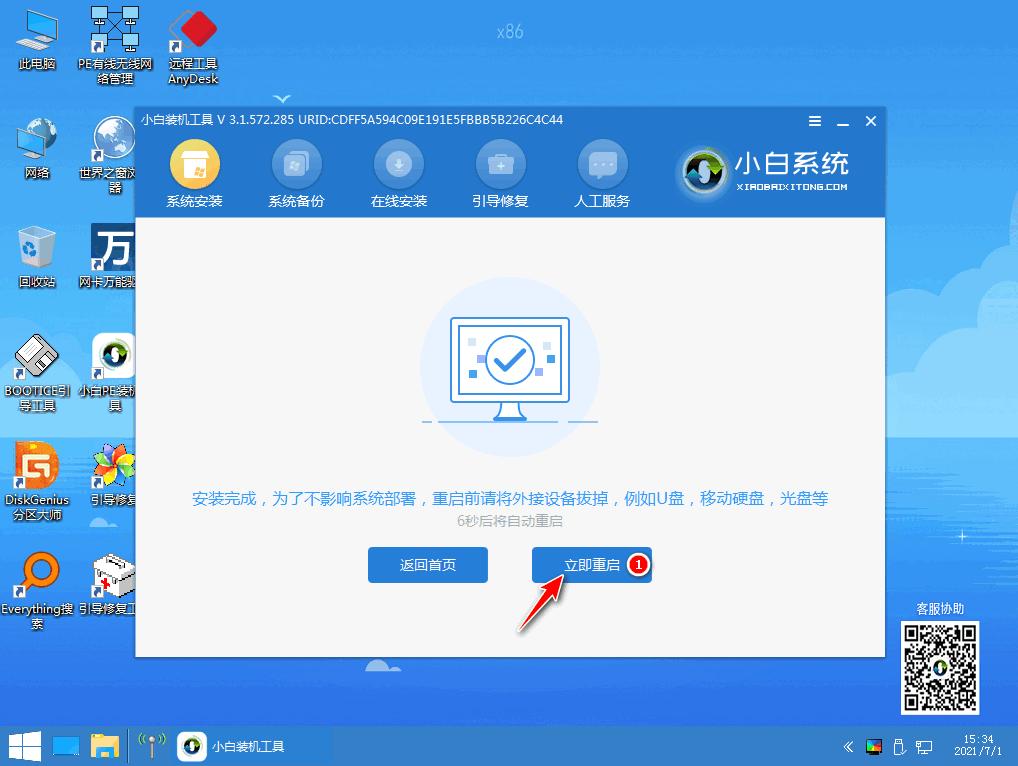
9.此时会多次重启计算机,属于正常现象,切勿关闭电源,我们耐心等待2-3分钟即可。

10.当进入到系统页面时,就安装成功了。
1、找到能联网的电脑安装打开小白一键重装系统工具,插入1个8g以上的空白u盘,进入制作系统模式。

2、选择需要的windows系统,点击制作u盘启动盘。
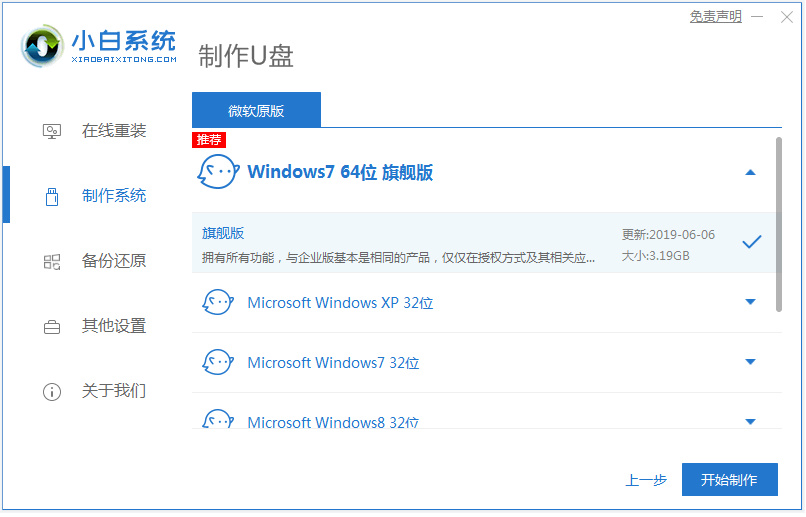
3、u盘启动盘制作完成后,预览需要安装的电脑主板的启动热键,再拔除u盘退出。
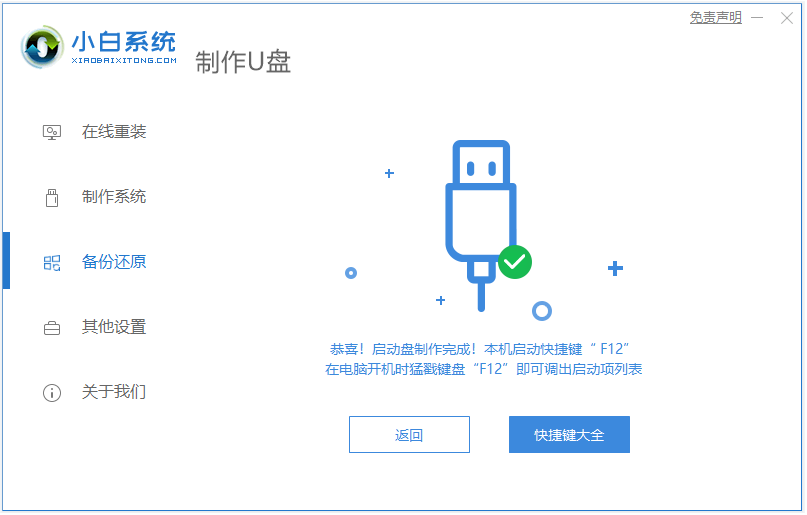
4、插入u盘启动盘进需要安装的电脑中,电脑重启并不断按启动热键进启动界面,选择u盘启动项进入到第一项pe系统。
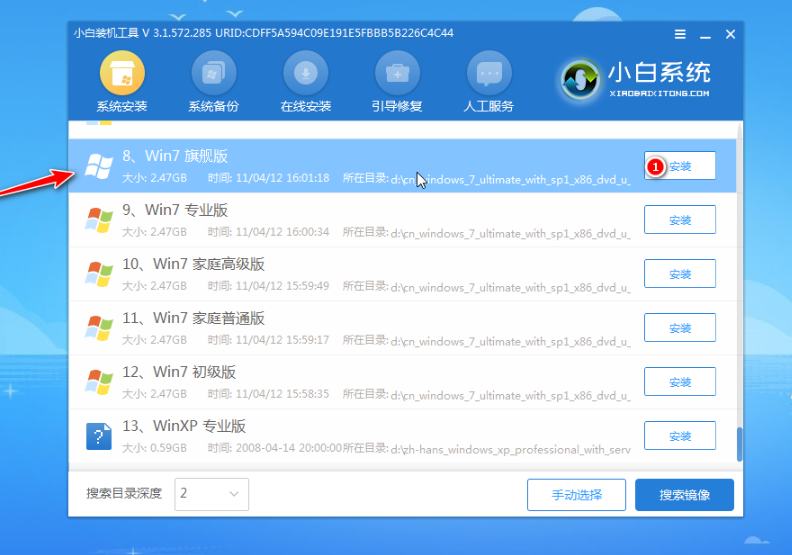
5、来到pe桌面,打开小白装机工具,选择系统点击安装到c盘。
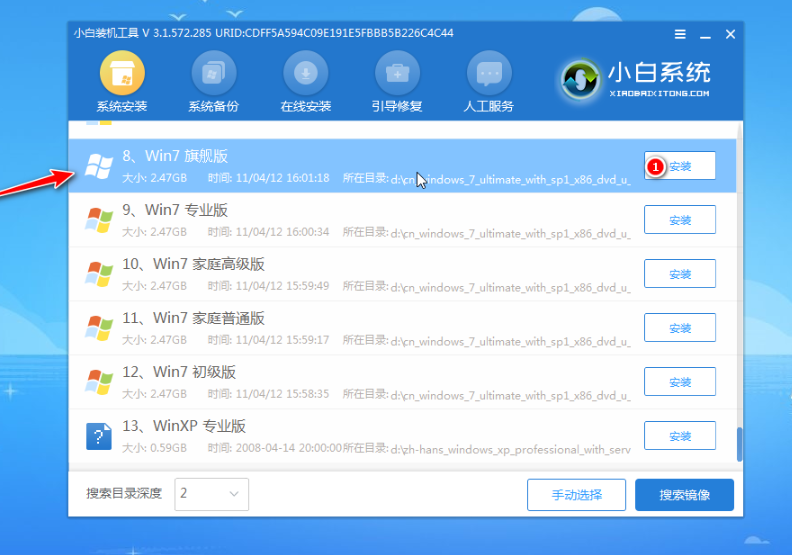
6、安装完成后,拔掉u盘重启电脑。
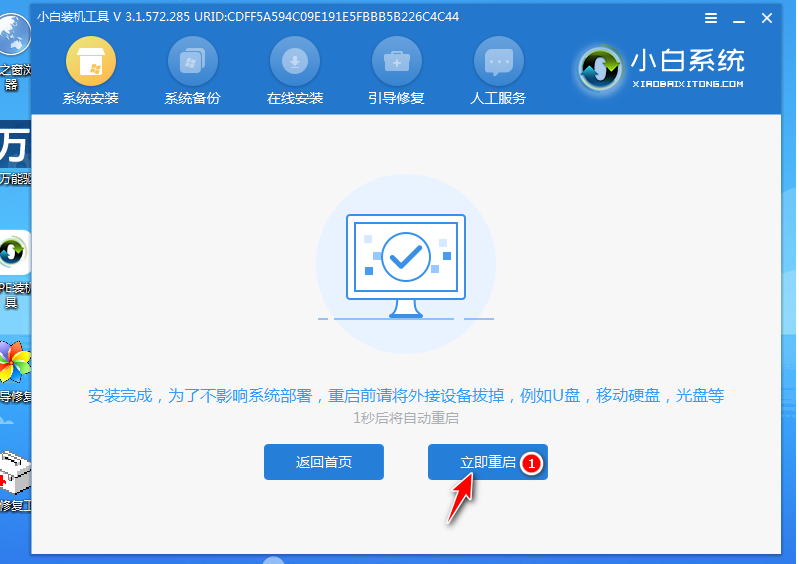
7、等待进入到新系统桌面即安装成功。

总结:以上便是小白一键重装系统使用教程,这是一款非常方便实用的重装系统软件,无论是电脑小白还是电脑高手都可以使用它轻松重装系统。有电脑重装需求的小伙伴可以参照教程去操作使用哦。


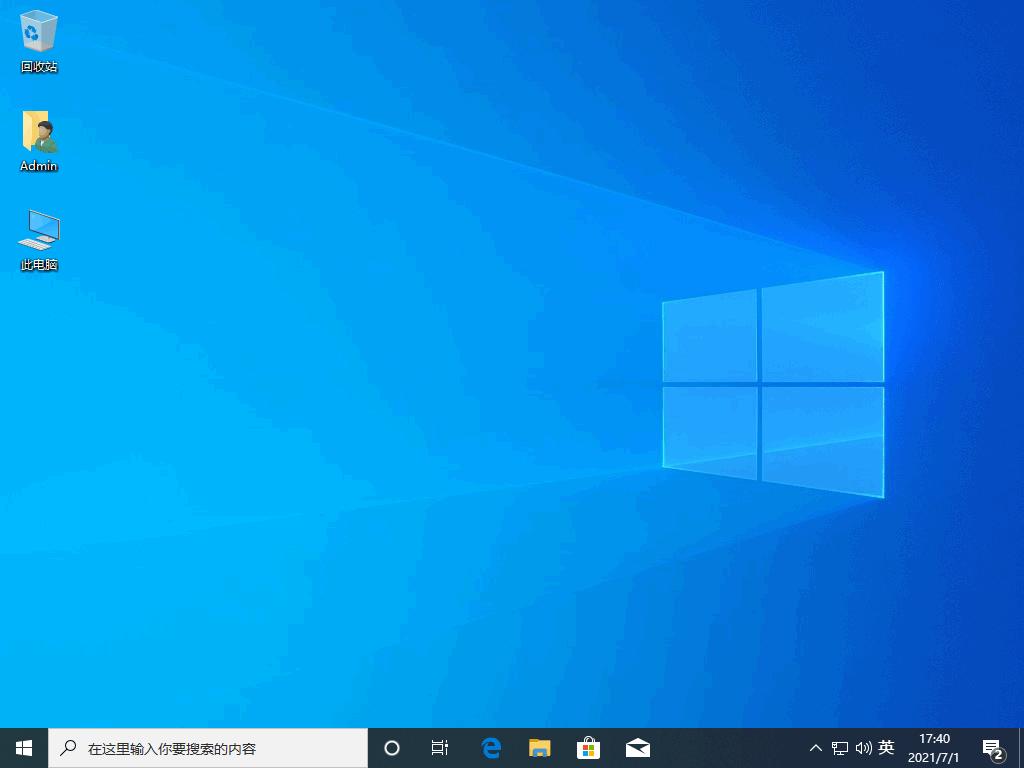








暂无评论内容